mac双系统win10启动黑屏怎么办 mac双系统win10开机黑屏如何修复
更新时间:2023-09-19 10:56:07作者:runxin
很多用户在入手mac电脑之后,为了满足程序的兼容运行,因此也会选择安装win10系统形成双系统模式运行,不过在启动mac电脑的过程中,选择win10系统开机时却遇到了黑屏故障,对此mac双系统win10启动黑屏怎么办呢?这里小编就来教大家mac双系统win10开机黑屏如何修复,一起来看看吧。
具体方法如下:
1.首先我们在mac的操作页面找到“设置”选项进入打开win10系统。
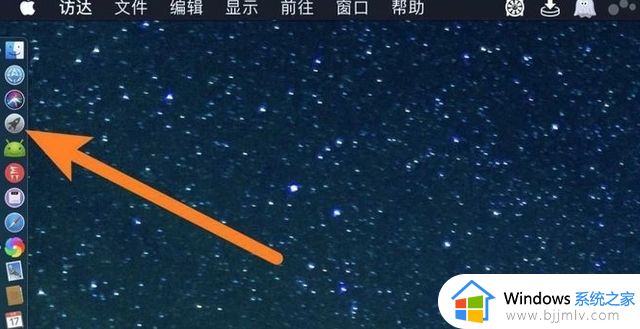
2.此时我们在开启的页面中寻找【系统偏好设置】。

3.进入页面后点击查看【启动磁盘】。
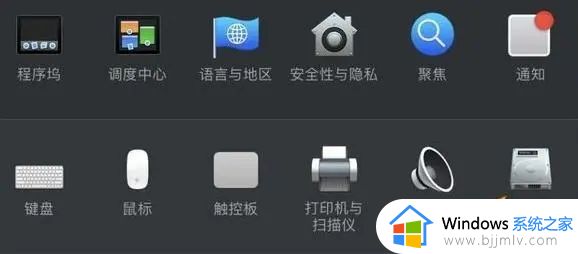
4.这时我们点击左侧的锁,输入密码进行解锁。
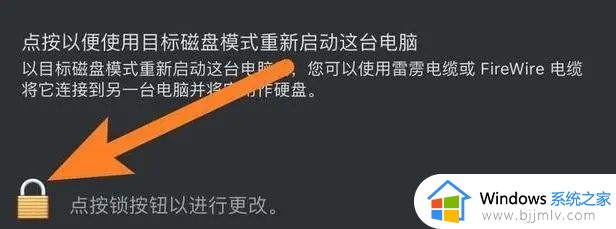
5.此时选中上方的win10系统。
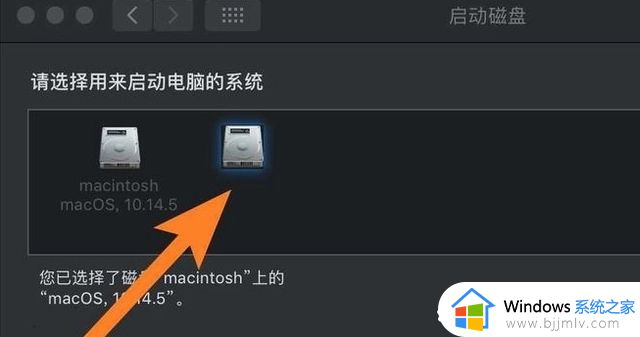
6.最后我们点击右侧的“重新启动”选项,即可解决苹果双系统win10无法启动的问题。
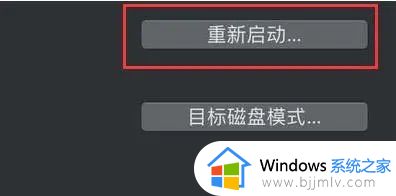
以上就是小编给大家讲解的mac双系统win10开机黑屏如何修复所有内容了,有遇到相同问题的用户可参考本文中介绍的步骤来进行修复,希望能够对大家有所帮助。
mac双系统win10启动黑屏怎么办 mac双系统win10开机黑屏如何修复相关教程
- mac双系统win10启动蓝屏怎么办 mac装完win10蓝屏的解决方法
- mac双系统win10怎么分区 mac双系统win10调整分区设置方法
- mac双系统win10忘记密码怎么办 mac忘记win10开机密码处理方法
- mac双系统win10截图在哪里 mac装了win10怎么截屏
- mac双系统win10无法连接wifi怎么办 mac双系统win10无法连接wifi网络如何解决
- win10启动黑屏无法进入桌面怎么办 win10系统启动黑屏进不了系统修复方法
- win10开机没logo黑屏直接进系统怎么办 win10电脑开机黑屏直接进入系统如何修复
- 双系统怎么默认启动win10 win10双系统如何设置默认启动
- win10启动安全模式后只有黑屏如何修复 win10系统安全模式启动后黑屏怎么办
- win10怎么设置双系统启动项 win10双系统设置启动顺序方法
- win10如何看是否激活成功?怎么看win10是否激活状态
- win10怎么调语言设置 win10语言设置教程
- win10如何开启数据执行保护模式 win10怎么打开数据执行保护功能
- windows10怎么改文件属性 win10如何修改文件属性
- win10网络适配器驱动未检测到怎么办 win10未检测网络适配器的驱动程序处理方法
- win10的快速启动关闭设置方法 win10系统的快速启动怎么关闭
win10系统教程推荐
- 1 windows10怎么改名字 如何更改Windows10用户名
- 2 win10如何扩大c盘容量 win10怎么扩大c盘空间
- 3 windows10怎么改壁纸 更改win10桌面背景的步骤
- 4 win10显示扬声器未接入设备怎么办 win10电脑显示扬声器未接入处理方法
- 5 win10新建文件夹不见了怎么办 win10系统新建文件夹没有处理方法
- 6 windows10怎么不让电脑锁屏 win10系统如何彻底关掉自动锁屏
- 7 win10无线投屏搜索不到电视怎么办 win10无线投屏搜索不到电视如何处理
- 8 win10怎么备份磁盘的所有东西?win10如何备份磁盘文件数据
- 9 win10怎么把麦克风声音调大 win10如何把麦克风音量调大
- 10 win10看硬盘信息怎么查询 win10在哪里看硬盘信息
win10系统推荐